Autoryzacja komputera na Steam to kluczowy krok, który pozwala na udostępnianie gier z Twojej biblioteki innym użytkownikom. Dzięki tej funkcji możesz dzielić się swoimi grami z rodziną i przyjaciółmi, co czyni korzystanie z platformy jeszcze bardziej atrakcyjnym. Proces autoryzacji jest prosty, ale wymaga kilku kroków, które należy wykonać na komputerze, który chcesz autoryzować.
W tym artykule przedstawimy, jak autoryzować komputer Steam oraz jakie kroki należy podjąć, aby uniknąć problemów z udostępnianiem gier. Dzięki naszym wskazówkom dowiesz się, jak bezpiecznie skonfigurować swoje konto oraz jakie są potencjalne ograniczenia związane z autoryzacją. Przeczytaj dalej, aby uzyskać wszystkie potrzebne informacje.
Najistotniejsze informacje:
- Autoryzacja komputera na Steam pozwala na udostępnianie gier z Twojej biblioteki innym użytkownikom.
- Aby autoryzować komputer, musisz zalogować się na swoje konto Steam i przejść do ustawień rodziny.
- Opcja „Autoryzuj ten komputer” włącza funkcję udostępniania gier na danym urządzeniu.
- Osoba, której chcesz udostępnić gry, musi również autoryzować ten komputer na swoim koncie Steam.
- Autoryzacja wymaga fizycznej obecności na urządzeniu lub użycia zdalnego pulpitu.
- Możesz cofnąć autoryzację komputera w dowolnym momencie poprzez ustawienia rodziny.
Jak autoryzować komputer Steam dla udostępniania gier
Autoryzacja komputera na Steam to kluczowy element umożliwiający dzielenie się swoją biblioteką gier z innymi użytkownikami. Dzięki tej funkcji możesz łatwo udostępniać swoje ulubione tytuły rodzinie i przyjaciołom, co czyni korzystanie z platformy jeszcze bardziej przyjemnym. Proces ten jest prosty, a jego znaczenie polega na możliwości wspólnego grania oraz oszczędności, gdyż nie musisz kupować tych samych gier dla różnych osób. Autoryzacja komputera pozwala również na korzystanie z funkcji rodzinnego udostępniania, co zwiększa wygodę korzystania z gier na różnych urządzeniach.
Warto pamiętać, że autoryzacja komputera jest niezbędna dla osób, które chcą korzystać z tej funkcji. Bez jej włączenia, nie będziesz mógł dzielić się swoimi grami, co może ograniczać możliwości zabawy z innymi. W kolejnych sekcjach przedstawimy szczegółowe kroki, jak autoryzować komputer, abyś mógł w pełni wykorzystać potencjał Steam i cieszyć się grami z bliskimi.
Krok po kroku: Autoryzacja komputera na Steam dla użytkowników
Aby autoryzować komputer na Steam, musisz wykonać kilka prostych kroków. Pierwszym z nich jest zalogowanie się na swoje konto Steam na urządzeniu, które chcesz autoryzować. Upewnij się, że jesteś na właściwym komputerze, ponieważ autoryzacja wymaga fizycznej obecności. Po zalogowaniu przejdź do ustawień Steam, gdzie znajdziesz zakładkę „Rodzina”.
W zakładce „Rodzina” znajdziesz opcję „Autoryzuj ten komputer”. Zaznaczenie tej opcji włącza funkcję udostępniania biblioteki na danym urządzeniu. Po wykonaniu tego kroku, komputer jest gotowy do użycia. Pamiętaj, że osoba, której chcesz udostępnić gry, również musi zalogować się na swoje konto Steam na tym samym komputerze i powtórzyć proces autoryzacji.
Jeśli chcesz mieć pewność, że wszystko działa poprawnie, sprawdź, czy wszystkie ustawienia są skonfigurowane zgodnie z wymaganiami Steam. W razie potrzeby możesz cofnąć autoryzację komputera lub konta w dowolnym momencie, korzystając z opcji „Zarządzaj innymi komputerami” w ustawieniach rodziny. Dzięki tym prostym krokom, będziesz mógł cieszyć się grami z innymi bez żadnych przeszkód.
Jak zalogować się na konto Steam na nowym komputerze
Logowanie się na konto Steam na nowym komputerze jest proste i szybkie. Aby to zrobić, musisz najpierw pobrać i zainstalować aplikację Steam na swoim urządzeniu. Po zakończeniu instalacji, uruchom aplikację i wprowadź swoje dane logowania, czyli adres e-mail oraz hasło. Upewnij się, że używasz tych samych danych, które są powiązane z Twoim kontem Steam.
Ważne jest, aby zachować ostrożność podczas logowania się na nowym komputerze. Jeśli włączona jest funkcja weryfikacji dwuetapowej, będziesz musiał podać dodatkowy kod, który zostanie wysłany na Twój zarejestrowany adres e-mail lub telefon. Dzięki temu, Twój konto Steam będzie lepiej zabezpieczone przed nieautoryzowanym dostępem. Po pomyślnym zalogowaniu się, będziesz mógł korzystać ze swojego konta i autoryzować komputer do udostępniania gier.
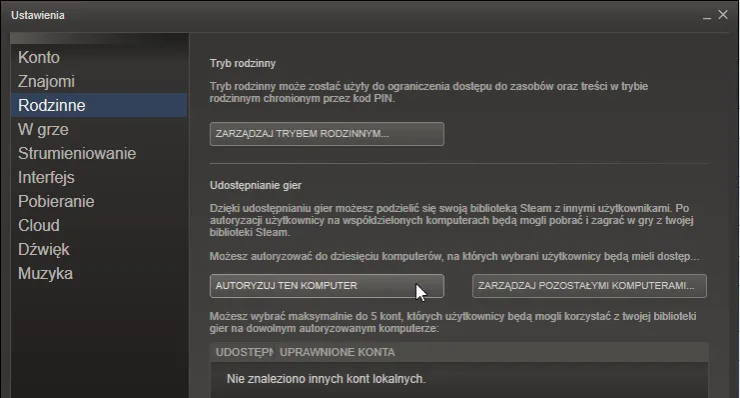
Prerekwizyty do autoryzacji komputera na Steam
Zanim przejdziesz do autoryzacji komputera na Steam, istnieje kilka niezbędnych ustawień i warunków, które musisz spełnić. Po pierwsze, upewnij się, że masz zainstalowaną najnowszą wersję aplikacji Steam. Często aktualizacje wprowadzają nowe funkcje i poprawki, które mogą być istotne dla procesu autoryzacji. Dodatkowo, Twoje konto musi być w dobrej kondycji, co oznacza, że nie powinno być żadnych ograniczeń ani blokad.
Ważnym krokiem jest również skonfigurowanie opcji rodzinnego udostępniania w ustawieniach Steam. Aby to zrobić, przejdź do zakładki „Rodzina” i zapoznaj się z wymaganiami dotyczącymi autoryzacji. Pamiętaj, że autoryzacja komputera wymaga fizycznej obecności na urządzeniu, co oznacza, że musisz być przy komputerze, który chcesz autoryzować. Przestrzeganie tych zasad pomoże Ci uniknąć problemów podczas procesu autoryzacji.
- Sprawdź, czy masz zainstalowaną najnowszą wersję aplikacji Steam.
- Upewnij się, że Twoje konto nie ma żadnych blokad ani ograniczeń.
- Skonfiguruj opcje rodzinnego udostępniania w ustawieniach Steam.
Jakie ustawienia musisz skonfigurować przed autoryzacją
Przed autoryzacją komputera na Steam, istnieje kilka kluczowych ustawień, które musisz skonfigurować. Przede wszystkim, upewnij się, że masz włączoną funkcję rodzinnego udostępniania, co pozwoli na dzielenie się grami z innymi użytkownikami. Możesz to zrobić, przechodząc do zakładki „Rodzina” w ustawieniach Steam. Warto również zaktualizować swoje dane kontaktowe, aby mieć pewność, że otrzymasz wszelkie powiadomienia związane z bezpieczeństwem konta.
Innym istotnym krokiem jest skonfigurowanie opcji prywatności. Upewnij się, że Twoje konto jest ustawione na tryb publiczny lub przyjacielski, aby osoby, którym chcesz udostępnić gry, mogły zobaczyć Twoją bibliotekę. Dodatkowo, zweryfikuj, czy masz zainstalowaną najnowszą wersję aplikacji Steam, ponieważ starsze wersje mogą nie obsługiwać wszystkich funkcji związanych z autoryzacją. Spełnienie tych warunków pomoże Ci w płynnej autoryzacji komputera i korzystaniu z funkcji udostępniania.
Jakie ograniczenia mogą wystąpić przy udostępnianiu gier
Podczas udostępniania gier na Steam mogą wystąpić pewne ograniczenia, które warto mieć na uwadze. Przede wszystkim, nie wszystkie gry mogą być udostępniane. Niektóre tytuły mają ograniczenia związane z licencjami, co oznacza, że nie będą dostępne do wspólnego grania. Dodatkowo, Steam pozwala na autoryzację tylko na pięciu komputerach jednocześnie, co może być problematyczne, jeśli często zmieniasz urządzenia.
Innym ograniczeniem jest to, że tylko jedna osoba może grać w dany tytuł w danym momencie. Oznacza to, że jeśli Ty i Twój znajomy chcecie grać w tę samą grę, musicie uzgodnić, kto będzie grał w danym czasie. Warto również pamiętać, że jeśli Twoje konto zostanie zablokowane lub ograniczone przez Steam, stracisz możliwość udostępniania gier, co może być frustrujące. Dlatego zawsze dbaj o bezpieczeństwo swojego konta.
Jak radzić sobie z błędami podczas autoryzacji
Podczas autoryzacji komputera na Steam mogą wystąpić różne błędy, które mogą utrudnić proces. Jednym z najczęstszych problemów jest komunikat o błędzie „Nie można autoryzować tego komputera”. Może to być spowodowane tym, że komputer, który próbujesz autoryzować, już osiągnął limit pięciu autoryzowanych urządzeń. W takim przypadku należy cofnąć autoryzację jednego z wcześniej używanych komputerów, aby umożliwić autoryzację nowego.
Innym powszechnym problemem jest sytuacja, gdy użytkownik nie otrzymuje kodu weryfikacyjnego na swoje konto e-mail lub telefon. W takim przypadku warto sprawdzić, czy dane kontaktowe są poprawne i aktualne w ustawieniach konta Steam. Jeśli problem nadal występuje, spróbuj zresetować hasło lub skontaktować się z pomocą techniczną Steam, aby uzyskać dalsze instrukcje. Dbanie o te aspekty pomoże Ci skutecznie radzić sobie z błędami podczas autoryzacji.
Co zrobić, gdy nie możesz udostępniać gier z biblioteki
Jeśli napotykasz trudności w udostępnianiu gier z biblioteki na Steam, istnieje kilka kroków, które możesz podjąć. Po pierwsze, upewnij się, że zarówno Ty, jak i osoba, której chcesz udostępnić gry, macie aktywne konta Steam oraz że komputer, na którym próbujesz udostępnić gry, jest odpowiednio autoryzowany. Bez autoryzacji komputera, nie będziesz mógł korzystać z funkcji rodzinnego udostępniania.
Warto również zweryfikować, czy gry, które próbujesz udostępnić, są objęte programem udostępniania. Niektóre tytuły mogą mieć ograniczenia licencyjne, co uniemożliwia ich udostępnienie. Jeśli wszystko wydaje się być w porządku, a problem nadal występuje, spróbuj ponownie uruchomić aplikację Steam lub skontaktować się z obsługą klienta, aby uzyskać pomoc w rozwiązaniu problemu. Dzięki tym krokom, będziesz mógł skutecznie udostępniać swoje gry innym użytkownikom.
Kiedy i dlaczego warto cofnąć autoryzację komputera
Cofnięcie autoryzacji komputera na Steam może być konieczne w kilku sytuacjach. Po pierwsze, jeśli sprzedajesz lub przekazujesz komputer innej osobie, warto cofnąć autoryzację, aby zapewnić bezpieczeństwo swojego konta. Dodatkowo, jeśli zauważysz nieautoryzowane logowania lub podejrzane działania na swoim koncie, natychmiastowe cofnięcie autoryzacji może pomóc w ochronie Twojej biblioteki gier.
Kolejnym powodem do cofnięcia autoryzacji jest sytuacja, gdy komputer, który autoryzowałeś, przestał być używany lub jest uszkodzony. W takim przypadku, zwolnienie miejsca na liście autoryzowanych komputerów pozwoli Ci na dodanie nowego urządzenia. Dbanie o aktualność autoryzacji jest kluczowe dla zachowania kontroli nad tym, kto ma dostęp do Twoich gier i danych.
Jak bezpiecznie usunąć autoryzację bez utraty dostępu do gier
Bezpieczne usunięcie autoryzacji komputera na Steam wymaga kilku prostych kroków. Najpierw, zaloguj się na swoje konto Steam na komputerze, który chcesz autoryzować. Następnie przejdź do ustawień, a następnie do zakładki „Rodzina”. W tej sekcji znajdziesz opcję „Zarządzaj innymi komputerami”, gdzie możesz cofnąć autoryzację wybranego urządzenia. Upewnij się, że przed usunięciem autoryzacji masz dostęp do gier, które chcesz kontynuować.
Aby zachować dostęp do gier po cofnięciu autoryzacji, upewnij się, że masz inne autoryzowane urządzenie, na którym możesz grać. Jeśli nie masz innego komputera, rozważ autoryzację nowego urządzenia przed usunięciem starego. Dzięki temu unikniesz przerwy w dostępie do swoich ulubionych tytułów i będziesz mógł cieszyć się grami bez żadnych zakłóceń.
Czytaj więcej: Jak aktywować dostęp do społeczności Steam i uniknąć problemów?
Jak wykorzystać rodzinne udostępnianie gier na Steam w pełni
Rodzinne udostępnianie gier na Steam to nie tylko sposób na dzielenie się grami z bliskimi, ale także doskonała okazja do eksploracji nowych tytułów bez konieczności ich zakupu. Warto rozważyć stworzenie grupy graczy wśród znajomych, którzy mają różne zainteresowania, aby każdy mógł korzystać z gier, które normalnie by nie kupił. Na przykład, jeśli jeden z przyjaciół ma w swojej bibliotece grę RPG, a inny preferuje strzelanki, mogą wymieniać się dostępem, co pozwala na odkrycie nowych gatunków i stylów gry.
W przyszłości, Steam może wprowadzić jeszcze bardziej zaawansowane funkcje, które umożliwią lepsze zarządzanie dostępem do gier, takie jak możliwość ustawienia limitów czasowych dla użytkowników korzystających z rodzinnego udostępniania. Dzięki temu możesz mieć kontrolę nad tym, ile czasu spędzają dzieci na grach, co może być szczególnie przydatne w przypadku młodszych graczy. Warto śledzić aktualizacje Steam, aby być na bieżąco z nowymi opcjami, które mogą poprawić doświadczenie korzystania z platformy.





